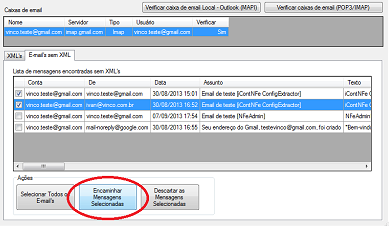A opção Receber de Arquivo tem como função capturar arquivos XML válidos, emitidos por outro emissor que não o SEU BrasNOTA em uma pasta (diretório) do seu computador ou da rede.
Para importar os arquivos de uma pasta, vá até o Menu Arquivo -> Receber de Arquivo
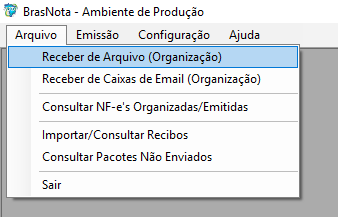
Clique no botão Pasta com Documentos para processar, escolha o diretório onde estão os XML’s e clique em Ok. Para iniciar a captura, clique em Processar.
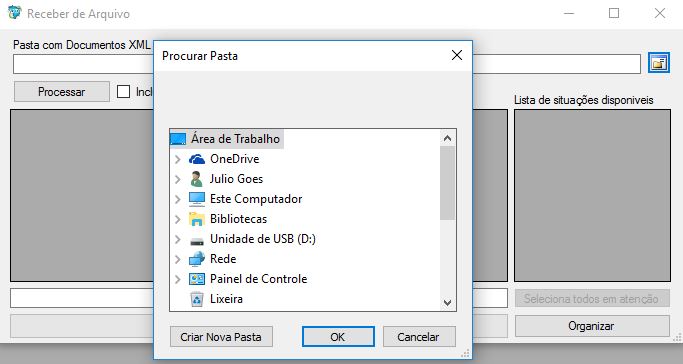
Capturando os arquivos XML do e-mail
A opção Receber de Caixas de Email permite informar ao BrasNOTA de onde você quer capturar os e-mails:
– de uma caixa de e-mail (POP3/IMAP) (por exemplo, Terra, UOL, Hotmail, etc.).
– de uma caixa de e-mail MAPI (por exemplo, sua caixa de entrada do Microsoft Outlook®).
Para isso vá até o Menu Arquivo -> Receber de Caixas de Email
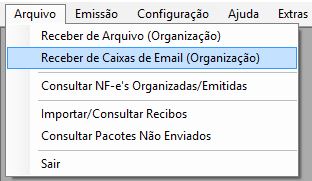
Para verificar uma caixa de e-mail (POP3/IMAP), clique em Verificar caixas de (POP3/IMAP)
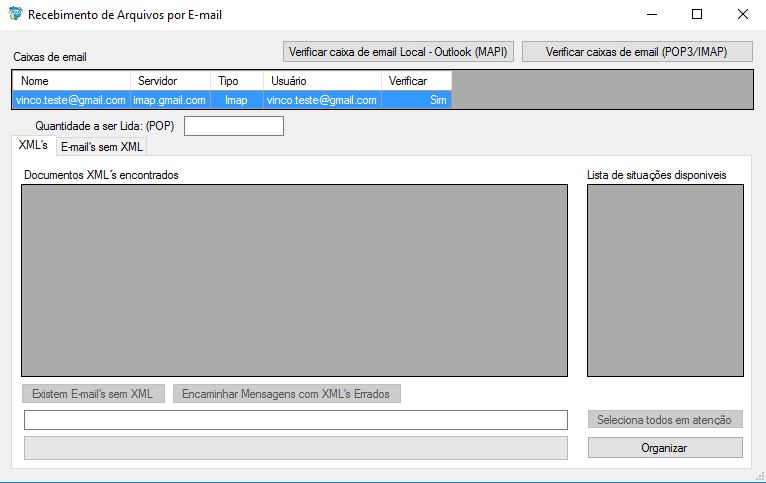
Para verificar uma caixa de e-mail MAPI, clique em Verificar caixas de email Local – Outlook (MAPI) e aparecerá a mensagem “Um programa está tentando acessar emails armazenados no Outlook. Deseja permitir isso?”. Permita o acesso para verificar a caixa.
DICA: O BrasNOTA faz a leitura e captura os arquivos XML mesmo que eles estejam compactados (.zip).
ATENÇÃO: Dependendo da forma que o seu serviço de e-mail está configurado, os emails que contém arquivos XML serão APAGADOS definitivamente assim que forem lidos pelo BrasNOTA. Portanto, CUIDADO! Faça alguns testes e altere as configurações de sua caixa postal para que ela mantenha uma cópia permanente de seus e-mails.
Validando os arquivos capturados
Assim que os arquivos são capturados, o BrasNOTA faz a validação automática dos XML encontrados, e exibe uma tabela com o resultado da pesquisa separado em cores:
Verde (OK): A Nota Fiscal Eletrônica contida no arquivo XML encontrado está válida e pertence a um CNPJ cadastrado e poderá ser organizada.
Cinza (Ignorado): O arquivo XML contém uma Nota Fiscal Eletrônica de um CNPJ não cadastrado no BrasNOTA, portanto essa NFe não será validada nem organizada e o arquivo será descartado.
Roxo (Já Organizada): O arquivo XML contém uma NF-e que já foi organizada anteriormente pelo BrasNOTA.
Rosa (Digest Inválido ou Assinatura Inválida): Indica que, embora a Nota Fiscal Eletrônica tenha um número de protocolo, ou o XML sofreu alguma alteração após sua autorização pela SEFAZ, ou a assinatura não confere.
Estas notas são inválidas e não serão organizadas nem inclusas no banco de dados do BrasNOTA.
Azul (Erro): São arquivos que apresentam algum erro na estrutura do XML, seja por falha na leitura ou por má formação. Esses arquivos não são considerados NFe e, por isso, não serão organizadas nem inclusos no banco de dados do BrasNOTA.
Amarelo (Protocolo sem Digest): Significa que o arquivo XML não possui o “Digest” (que é o dígito verificador que permite validar a autenticidade da NFe). As NFe marcadas na cor AMARELO também poderão ser organizadas e armazenadas no banco de dados do BrasNOTA.
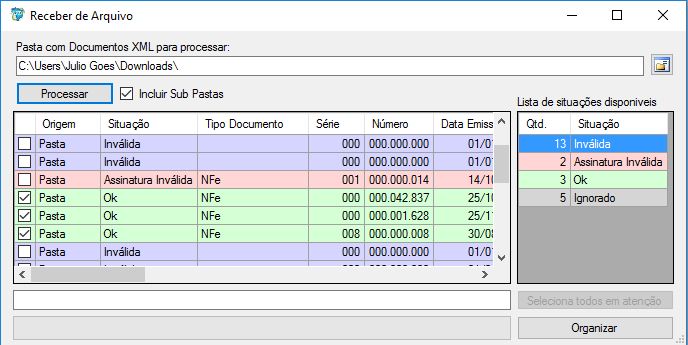
IMPORTANTE: o BrasNOTA só organiza e armazena os arquivos XML válidos e pertencentes a um CNPJ já cadastrado podendo ser uma NFe recebida de terceiros (compra), emitida como entrada (compra) ou emitida como saída (venda). Todos os demais arquivos são descartados. Portanto o BrasNOTA só contabiliza (consome seu pacote da licença de uso) os XML marcados na cor VERDE.
Arquivos XML marcados na cor AMARELO (Protocolo sem Digest) podem ser um indício de fraude. Portanto, sempre que isso ocorrer, é conveniente acessar o site da SEFAZ (www.nfe.fazenda.gov.br – clicar em CONSULTAS) e conferir a autenticidade destas Notas Fiscais Eletrônicas.
Organizando e Importando os arquivos
Assim que os arquivos são capturados e validades, o BrasNOTA exibe uma tabela informando os arquivos XML passíveis de serem organizados. Importante reforçar que o BrasNOTA só organiza os arquivos XML válidos e pertencentes a um CNPJ já cadastrado podendo ser uma NFe recebida de terceiros (compra), emitida como entrada (compra) ou emitida como saída (venda). As NFe válidas são exibidas na cor VERDE.
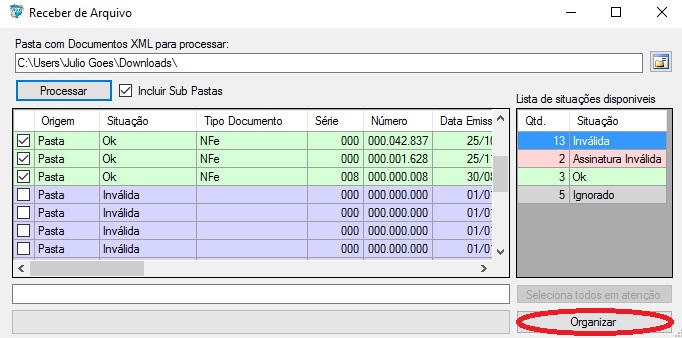
Clique no botão Organizar para que as NFe marcadas (selecionadas com um “ v “) sejam organizadas
Ao organizar os arquivos XML eles serão automaticamente armazenados tanto no banco de dados do BrasNOTA quanto nas pastas (diretórios) que foram definidas na tela de Preferências:

Os arquivos serão salvos separadamente por empresa/empresa e mês/mês, conforme ilustração:

Encaminhando Mensagens com XML’s Errados
A versão 2.0 do BrasNOTA possui a funcionalidade que permite encaminhar a mensagens, onde os XML’s estão com erros ou inválidos. Na tela de processamento de E-mail’s, ao listar os XML’s encontrados, caso o BrasNOTA encontre XML’s com erros, a opção “Encaminhar Mensagens com XML’s Errados”.
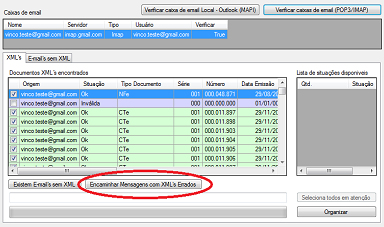
Encaminhando Mensagens que não possui XML’s
A versão 2.0 do BrasNOTA possui a funcionalidade que permite encaminhar a mensagens que não possuem XML’s. Na tela de processamento de E-mail’s, ao listar os XML’s encontrados, caso o BrasNOTA encontre mensagens sem arquivos, a opção “Existem E-mail’s sem XML”. Ao clicar nesta Opção, a aba “E-mail’s sem XML” será mostrada.
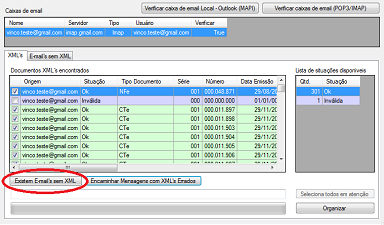
Tela de “E-mail’s sem XML”
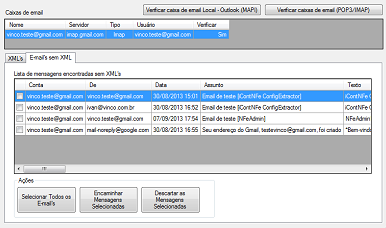
Caso queira encaminhar as mensagens sem arquivos XML’s, marque qual mensagem você deseja e clique na Opção “Encaminhar as Mensagens Selecionadas” .